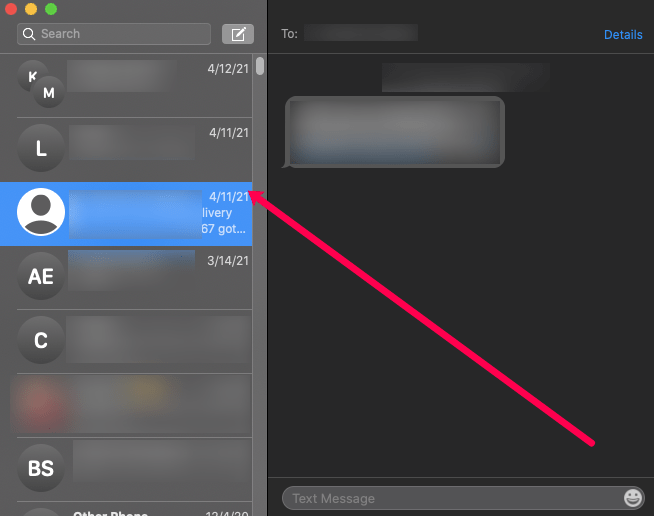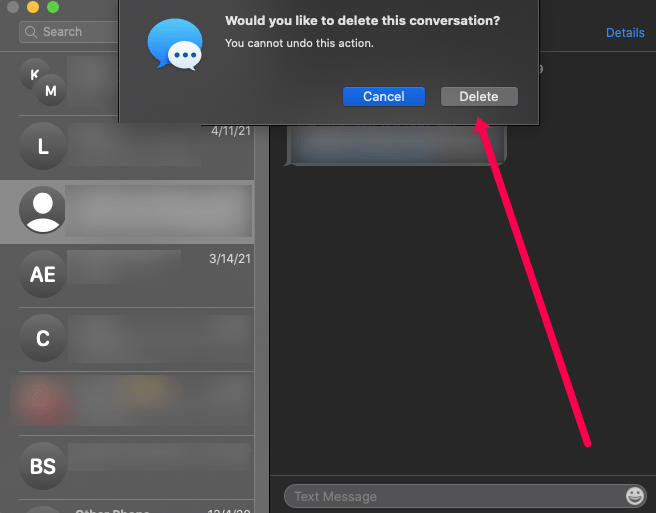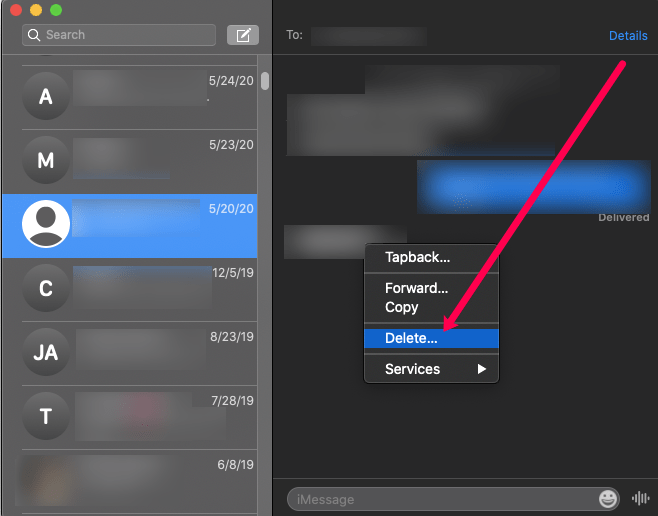แม้ว่าการลบข้อความบนสมาร์ทโฟนจะดูเหมือนเป็นเรื่องง่าย แต่คุณต้องคิดให้รอบคอบเมื่อต้องกังวลเกี่ยวกับ iPhone จำรุ่นเก่าๆ ได้ไหม แม้ว่าคุณจะลบข้อความออกจากกล่องจดหมาย แต่ข้อความนั้นก็ยังปรากฏขึ้นเมื่อคุณค้นหาใน Spotlight Search

เพียงแค่ต้องลบข้อความที่น่าอายหรือเป็นความลับ แต่ตอนนี้เป็นงานที่น่าเบื่อที่ต้องจัดการข้อมูลอย่างละเอียด ซึ่งหมายความว่าคุณควรโจมตีปัญหาจากหลายมุม เนื่องจากข้อความตัวอักษรที่ถูกลบ, iMessages และข้อความรูปภาพอาจยังค้างอยู่ในบริการคลาวด์ที่ใดที่หนึ่ง
นี่คือเหตุผลที่คุณต้องทำตามขั้นตอนง่ายๆ เพื่อให้แน่ใจว่าข้อความที่คุณต้องการลบออกจาก iPhone ของคุณจะถูกลบออกจริงๆ
เกี่ยวกับการส่งข้อความ
ก่อนอื่น คุณต้องเข้าใจว่ากระบวนการส่งข้อความทั้งหมดบน iPhone ของคุณทำงานอย่างไร ใช่ กล่องสีเขียวที่คุณเห็นในแอป Messages ของคุณเป็นข้อความตัวอักษรที่คุณส่งและรับจริงๆ แต่จะไม่เชื่อมโยงกับ Apple ID ใดๆ
อย่าลืมว่าข้อความบน iPhone อาจมีกล่องสีน้ำเงินด้วย ซึ่งปกติจะเรียกว่า iMessages อุปกรณ์ Apple สามารถส่งและรับได้เท่านั้น ดังนั้นจึงเชื่อมโยงกับ Apple ID
การลบข้อความบน iPhone ของคุณ
ข้อความที่ถูกลบบน iPhone ของคุณต่างจาก iOS เวอร์ชันก่อนหน้า และคุณไม่ควรกังวลตราบเท่าที่คุณยังไม่ได้สร้างข้อมูลสำรองของข้อความของคุณ และไม่มีอุปกรณ์ Apple อื่น ๆ
ขั้นตอนที่ 1 – ลบการสนทนาทั้งหมด
วิธีที่ปลอดภัยที่สุด ง่ายที่สุด และเร็วที่สุดในการกำจัดข้อความจาก iPhone ของคุณคือเพียงแค่ลบการสนทนาทั้งหมดด้วยผู้ติดต่อที่ระบุ

เพียงไปที่การสนทนาที่คุณต้องการลบ ปัดไปทางซ้าย จากนั้นแตะที่ปุ่มสีแดงที่ระบุว่า "ลบ"

ขั้นตอนที่ 2 – การลบแต่ละข้อความ
มีบางสถานการณ์ที่คุณไม่ต้องการกำจัดการสนทนาทั้งหมดกับผู้ติดต่อ แต่ยังต้องการลบบางส่วนของการสนทนานั้นอย่างถาวร สิ่งนี้สามารถทำได้ง่ายมาก แต่คุณต้องไปที่การสนทนาที่คุณต้องการลบบางส่วนก่อน
จากนั้นค้นหาส่วนที่น่าสงสัยที่ต้องการลบแล้วกดค้างไว้ หลังจากนี้ คุณจะเห็นเมนูที่ประกอบด้วยหลายตัวเลือก
แตะที่ปุ่มที่ระบุว่า "เพิ่มเติม" จากนั้นให้แตะที่จุดข้างข้อความที่คุณต้องการลบจนกว่าคุณจะลบทุกส่วนของการสนทนาที่คุณไม่ต้องการเก็บไว้ในโทรศัพท์ของคุณ

เมื่อคุณเลือกข้อความที่ไม่ต้องการเสร็จแล้ว เพียงแตะที่ไอคอนถังขยะที่มุมล่างซ้ายของหน้าจอ แล้วแตะตัวเลือก "ลบข้อความ" เพื่อดำเนินการให้เสร็จสิ้น

ขั้นตอนที่ 3 – การลบข้อความในการสำรองข้อมูล iPhone
แม้ว่าคุณอาจลบข้อความที่ไม่ต้องการทั้งหมดออกจากแอพ Messages แล้ว แต่ก็ยังมีที่ที่ข้อความเก่าอาจค้างอยู่ สถานที่เหล่านี้มักจะเป็นบริการคลาวด์และการสำรองข้อมูล หากคุณเคยสำรองข้อมูล iPhone ของคุณมาก่อน โปรดวางใจว่ามีบางสิ่งที่คุณอาจไม่ต้องการให้ใครเห็น
คุณอาจลืมสิ่งนี้แล้วกู้คืนหนึ่งในข้อมูลสำรอง ดังนั้นข้อความที่ไม่ต้องการก็จะถูกกู้คืนเช่นกัน

สิ่งแรกที่คุณต้องทำคือไปที่การตั้งค่าของ iPhone แตะที่ชื่อของคุณที่ด้านบนแล้วแตะ 'iCloud. ' ถัดไป คุณสามารถแตะที่ 'จัดการที่เก็บข้อมูล. ' จากที่นี่ หากคุณแตะที่ 'ข้อความ' คุณสามารถลบข้อความที่สำรองข้อมูลไว้ใน iCloud ได้
ใน “การสำรองข้อมูล” คุณจะพบอุปกรณ์เฉพาะที่คุณต้องการลบ เมื่อคุณเลือกอุปกรณ์นี้แล้ว คุณจะต้องเลื่อนลงไปที่ด้านล่างของหน้าและแตะที่ตัวเลือก "ลบข้อมูลสำรอง"

เสร็จสิ้นโดยแตะที่ "ปิดและลบ" และข้อความที่สำรองไว้ของคุณจะหายไปอย่างดี
ขั้นตอนที่ 4 – การลบข้อความสำรองโดย iTunes
มีคนที่ใช้ iCloud สำหรับการสำรองข้อมูล iPhone ของพวกเขา แต่ก็มีผู้ใช้ iTunes ตัวยงจำนวนมากที่มักจะชอบสำรองข้อมูลที่นั่น หากคุณเป็นหนึ่งในคนหลัง คุณอาจต้องการตรวจสอบข้อมูลสำรอง iTunes ของคุณเพื่อหาข้อความที่ไม่ต้องการซึ่งจำเป็นต้องลบ

ในการดำเนินการนี้ คุณต้องเปิดแอป iTunes แล้วไปที่ "การตั้งค่า" คลิกที่ "อุปกรณ์" จากนั้นเลือกข้อมูลสำรองที่ต้องการลบ ตอนนี้คลิกที่ "ลบข้อมูลสำรอง" เพื่อตั้งค่ากระบวนการในการเคลื่อนไหว หลังจากนี้ คุณเพียงแค่ต้องคลิกที่ "ลบ" แล้วยืนยันโดยคลิก "ตกลง"
ลบข้อความบน Mac
หากคุณเป็นแฟนของ Apple คุณอาจมีผลิตภัณฑ์หลายรายการ สิ่งหนึ่งที่เราชอบเกี่ยวกับ Apple คือการบูรณาการระหว่างอุปกรณ์ต่างๆ หากคุณมี Mac หรือ MacBook เราจะตรวจสอบวิธีลบข้อความในส่วนนี้
หากต้องการลบการสนทนาทั้งหมดบนอุปกรณ์ macOS ให้ทำดังนี้
- เปิดแอปพลิเคชั่นรับส่งข้อความบน Mac ของคุณ ไปที่เธรดข้อความทางด้านซ้ายมือ
- คลิกที่เธรดข้อความและ 'X' ขนาดเล็กจะปรากฏขึ้น คลิกเลย
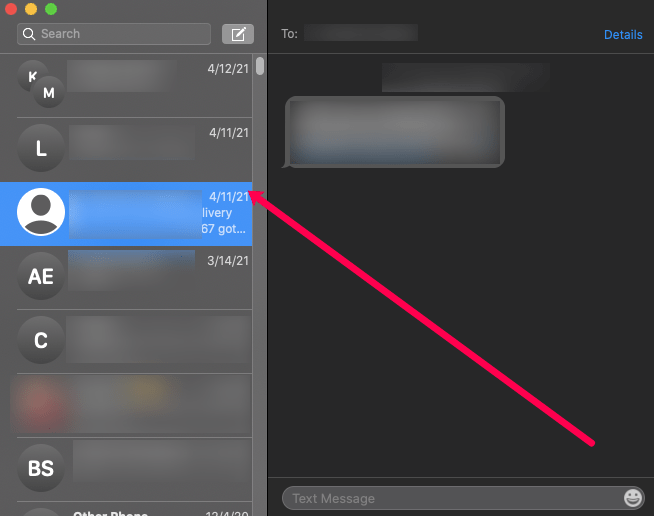
- คลิก 'ลบ' ในหน้าต่างป๊อปอัปที่ปรากฏขึ้น
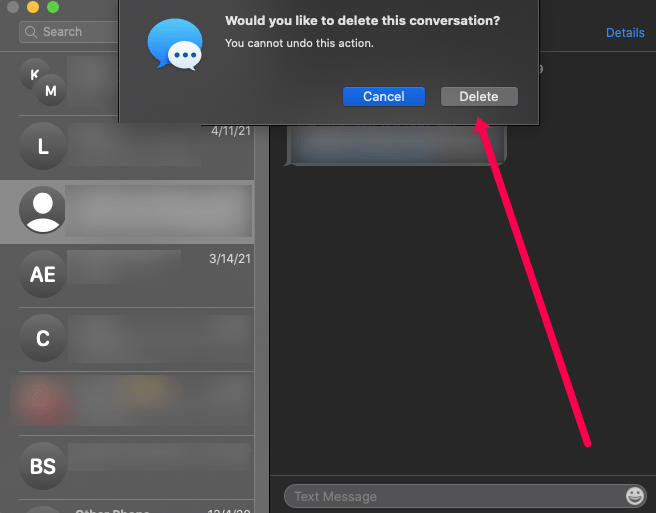
ทันทีที่คุณคลิก 'ลบ' การสนทนาทั้งหมดจะหายไป คุณไม่สามารถเรียกข้อความเหล่านี้ได้เมื่อถูกลบไปแล้ว ดังนั้นโปรดใช้ความระมัดระวังก่อนที่จะลบการสนทนาทั้งหมด
หากคุณต้องการลบเพียงข้อความเดียว ให้ทำดังนี้
- เปิดเธรดข้อความที่มีข้อความที่คุณต้องการลบ
- คลิกขวาที่ข้อความแล้วคลิก 'ลบ' เมื่อเมนูแบบเลื่อนลงปรากฏขึ้น
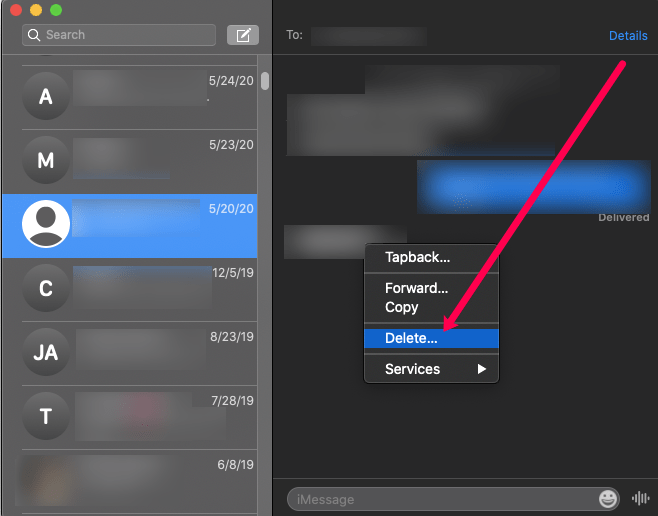
บันทึก: คลิกในช่องว่างภายในข้อความ มิฉะนั้น ตัวเลือก 'ลบ' จะไม่ปรากฏขึ้น
คำถามที่พบบ่อย
ในกรณีที่เราไม่ได้ตอบคำถามของคุณทั้งหมดข้างต้น เราได้รวมส่วนนี้ไว้ อ่านต่อไปสำหรับข้อมูลเพิ่มเติมเกี่ยวกับข้อความของ Apple
ฉันสามารถกู้คืนข้อความที่ถูกลบได้หรือไม่
ขึ้นอยู่กับว่าคุณลบข้อความอย่างไร ที่ไหน และเมื่อไหร่ แม้ว่าจะมีเว็บไซต์บุคคลที่สามจำนวนมากที่สัญญาว่าคุณจะสามารถฟื้นฟูข้อความที่ถูกลบของคุณได้ แต่สิ่งนี้ไม่มีโอกาสเกิดขึ้นจริงในบางกรณี
หากคุณลบข้อความออกจาก iPhone และมีข้อมูลสำรองล่าสุดไปยัง iCloud คุณสามารถกู้คืน iPhone ของคุณด้วยข้อความที่ถูกลบเหล่านั้น หากคุณลบข้อความออกจาก iCloud คุณจะไม่สามารถกู้คืนได้
ถ้าฉันลบข้อความออกจาก iPhone ข้อความนั้นจะถูกลบออกจากอุปกรณ์ iOS อื่น ๆ ของฉันด้วยหรือไม่
ใช่ แต่การดำเนินการนี้จะไม่ลบออกจาก iCloud ของคุณโดยอัตโนมัติ อย่างไรก็ตาม หากคุณลบข้อความออกจาก iCloud เป็นไปได้จริงที่ข้อความเหล่านั้นจะหายไปจากโทรศัพท์ของคุณด้วย
ระวังเมื่อลบสิ่งใด ๆ บนอุปกรณ์ iOS ดีเท่ากับการเชื่อมต่อทุกอย่างผ่าน iCloud เมื่อคุณทำการเปลี่ยนแปลงบนอุปกรณ์เครื่องหนึ่ง จะส่งผลต่ออุปกรณ์ทั้งหมดของคุณ คุณสามารถขจัดปัญหานี้ได้โดยปิดไลบรารี iCloud ของคุณในการตั้งค่า
ที่เก็บข้อมูลในโทรศัพท์ของฉันเต็ม การลบข้อความจะช่วยได้หรือไม่
หากที่เก็บข้อมูล iPhone ของคุณเต็ม จะไม่อนุญาตให้คุณอัปเดตหรือดาวน์โหลดแอป ถ่ายรูป หรือแม้แต่รับข้อความใหม่ สมมติว่าคุณไม่ได้เป็นส่วนหนึ่งของข้อความของคุณ การลบออกก็ไม่ผิด แต่หากเปรียบเทียบแล้ว ไฟล์เหล่านั้นไม่ใช่ไฟล์ขนาดใหญ่มาก
หากคุณต้องการล้างพื้นที่เก็บข้อมูลในโทรศัพท์ของคุณ ให้เริ่มด้วยวิดีโอและแอปพลิเคชันก่อน การลบสิ่งเหล่านี้จะเพิ่มพื้นที่ว่างมากกว่าการลบข้อความทั้งหมดของคุณ (เว้นแต่ว่าคุณมีข้อความนับล้านซึ่งเป็นไปได้อย่างแน่นอนในปี 2021)
ฉันจะลบข้อความบน Apple Watch ได้อย่างไร
น่าเสียดายที่ Apple อนุญาตให้เราลบการสนทนาทั้งหมดใน Apple Watch เท่านั้น ดังนั้นหากมีข้อความเดียวที่คุณต้องการกำจัด คุณจะต้องลบทั้งหมดด้วย
หากต้องการลบการสนทนาทั้งหมดออกจาก Apple Watch ให้ไปที่แอพส่งข้อความแล้วเลื่อนไปที่เธรดข้อความที่คุณต้องการลบ แล้ว. ปัดไปทางซ้าย ไอคอนถังขยะจะปรากฏขึ้น แตะแล้วยืนยันโดยแตะ 'ถังขยะ'
บทสรุป
อย่างที่คุณเห็น ไม่จำเป็นต้องตื่นตระหนก เพราะข้อความทั้งหมดบน iPhone ของคุณสามารถลบได้อย่างง่ายดาย ซึ่งรวมถึงข้อความที่เป็นส่วนหนึ่งของข้อมูลสำรองเก่าของคุณ รวมทั้งข้อความที่จัดเก็บไว้ในบริการคลาวด์ของ Apple